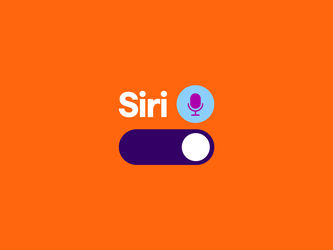Siri aanzetten en Siri uitzetten: zo zit dat
Siri, de fijne virtuele assistent van Apple. Geen vraag is hem te gek, hij weet eigenlijk overal wel antwoord op. Maar als je hem niet hebt geactiveerd, kun je dit ingebouwde Apple-hulpje ook niet gebruiken. Daarom lees je in dit blog alles over Siri aanzetten en Siri uitzetten op verschillende Apple-apparaten.
Wat is Siri?
Hierboven hebben we het al een beetje verklapt. Siri is een ingebouwde assistent van Apple. Deze assistent helpt je aan bepaalde informatie en voert bepaalde taken uit. Zoals een vergadering in je agenda zetten of iemand een berichtje sturen via Berichten. Maar ook je wekker zetten, een locatie traceren of het weerbericht delen.
Dit interactieve hulpje geeft je ook geregeld een weblink door als antwoord op je hulpvraag. Hier kun je op klikken. Soms geeft Siri je een optie op je scherm, zoals bepaalde knoppen of instellingen. Niet tevreden? Dan kun je Siri opnieuw een andere vraag stellen of een bepaalde taak laten uitvoeren. Siri kun je gebruiken op je iPhone, iPad, MacBook, AirPods en Apple Watch.
Siri aanzetten
Fijn dat je nu weet wat dit handige hulpje is en voor je kan doen. Maar het is nóg fijner als je hem activeert en daadwerkelijk kunt gebruiken. Hieronder lees je hoe je Siri kunt aanzetten op je iPhone, iPad, Macbook, AirPods en Apple Watch.
Siri aanzetten op je iPhone, iPad, Macbook
iPhone, iPad of MacBook in de aanslag! Volg de stappen om Siri te activeren en te trainen.
- Ontgrendel je iPhone, iPad of MacBook
- Ga naar de app ‘Instellingen’ (‘Systeeminstellingen’ op je MacBook)
- Klik op ‘Siri en zoeken’ (‘Siri en Spotlight’ op je MacBook)
- Klik in het menu op ‘Luisteren naar ‘Hé, Siri’’ of op ‘Druk op de zijknop voor Siri’ (op je MacBook ‘Vraag het aan Siri’)
- Selecteer vervolgens ‘Siri aanzetten’ (‘Schakel in’ op je MacBook)
- Nu gaat je iPhone je vragen om Siri te trainen
Siri aanzetten op je AirPods
- Ontgrendel je iPhone of iPad
- Doe het doosje van je AirPods open (met je AirPods erin)
- Ga naar ‘Instellingen’
- Klik op ‘Airpods van [naam]’
- Klik onder het kopje ‘Tik dubbel op AirPod’ op ‘Links’
- Zet het vinkje achter Siri aan
- Herhaal hetzelfde voor de rechter AirPod (tenzij je enkel met de linker AirPod Siri wil bedienen)
Siri aanzetten op je Apple Watch
- Ontgrendel je Apple Watch
- Ga naar ‘Instellingen’
- Klik op ‘Siri’
- Kies hoe je Siri wilt gebruiken
- Kies bijvoorbeeld voor ‘Luister naar ‘Hé, Siri’ of ‘Til op om te spreken’
Siri gebruiken: stem- versus knopbediening
Siri gebruiken met stem
Er zijn verschillende manieren om Siri te gebruiken. Je kunt tegen Siri praten of aan de hand van de zijknop om zijn hulp vragen. Wil je Siri gebruiken met je stem?
- Ontgrendel je iPhone, iPad of MacBook
- Zeg “Siri” of “Hé, Siri” en stel hardop je vraag
Siri gebruiken met de zijknop of thuisknop
Wil je liever de knop gebruiken in plaats van tegen Siri praten?
- Ontgrendel je iPhone of iPad
- Klik op de thuisknop of zijknop van je iPhone en stel je vraag
- Heb je een lange vraag? Houd dan de zijknop of de thuisknop ingedrukt totdat je vraag is gesteld
Siri uitzetten
Heb jij eigenlijk helemaal geen hulpje nodig en red je het prima zelf? Dan kun je ervoor kiezen om Siri helemaal uit te schakelen. Dat is zo gepiept, volg de stappen hieronder.
Siri uitzetten op je iPhone of iPad
- Ontgrendel je iPhone, iPad of MacBook
- Klik op ‘Instellingen’ (‘Systeeminstellingen’ op je MacBook)
- Klik op ‘Siri en zoeken’ (‘Siri en Spotlight’ op je MacBook)
- Zet het schuifje achter ‘Luisteren naar ‘Hé, Siri’’ uit (op je MacBook ‘Vraag het aan Siri’)
- Klik op ‘Schakel Siri uit’
- Wil je ook de thuisknop of zijknop uitschakelen? Zet dan ook het schuifje ‘Druk op zijknop voor Siri’ of ‘Druk op thuisknop voor Siri’ uit (dit geldt alleen voor je iPhone of iPad)
- Klik op ‘Schakel Siri uit’
Siri uitzetten op je AirPods
- Ontgrendel je iPhone of iPad
- Doe het doosje van je AirPods open (met je AirPods erin)
- Ga naar ‘Instellingen’
- Klik op ‘AirPods van [naam]’
- Klik onder het kopje ‘Tik dubbel op AirPod’ op ‘Links’
- Zet het vinkje achter Siri uit en selecteer een andere optie uit de lijst
- Herhaal hetzelfde voor de rechter AirPod
Siri uitzetten op je Apple Watch
- Ontgrendel je Apple Watch
- Ga naar ‘Instellingen’
- Klik op ‘Siri’
- Zet de de schuifjes uit (veeg naar links) die je geactiveerd hebt
Siri, open de Mijn Simyo-app
Met de Mijn Simyo-app heb je altijd en overal inzicht in jouw abonnement . Benieuwd hoeveel data je al verbruikt hebt of wil je een maandje wat meer MB’s? Je regelt het simpel en snel via de Mijn Simyo-app (of via Mijn Simyo ). En als je toch aan het gluren bent in de app, wellicht wil jij wel een nieuwe telefoon scoren in onze telefoonshop ? Kijken kan altijd!